PDF添加文字怎么操作?教你简单编辑PDF文档
目前,不少小伙伴对PDF文件是有些了解的,我们知道PDF文件有着难以编辑的性质,有时在网上下载的PDF文件资料会有内容确实,对PDF文件有处理经验的小伙伴,可以对PDF文件进行些编辑操作以弥补PDF文件中内容的缺失,例如给PDF添加文字,那大家现在知道PDF添加文字怎么操作吗?不清楚的小伙伴可以跟着小编看看相关内容呀!

PDF文件的稳定性和安全性比较高,一般直接在电脑中打开这类文件是不可以直接编辑的,大家借助一些工具,可以帮助我们完成PDF添加文字的操作。小编在给PDF文件添加文字时,经常会使用迅捷PDF转换器(在线版),大家也想知道PDF添加文字操作的话,可以看看以下内容。
PDF添加文字怎么操作?
1、进入PDF在线编辑页面,选择右上角的文本功能;
2、先将文本的字体颜色、文本背景色、透明度、字体、字号、对其方式等些许的选项调整下;
3、然后再使用鼠标点击文件中需要输入文本的位置,输入需要的内容即可。

如果往PDF文件中添加文字时,出现大量错误的话,点击某段文字,选择垃圾桶即可删除该段文字。
怎么调整文本的颜色?
1、选中页面中的文本功能;
2、文本颜色默认是黑色,点击颜色处的小三角,选择需要的文字颜色;
3、在文本颜色旁边是文本背景颜色,文本背景颜色默认的是无背景色,同样是点击背景颜色处的小三角,就可以选择合适的文本背景颜色了。
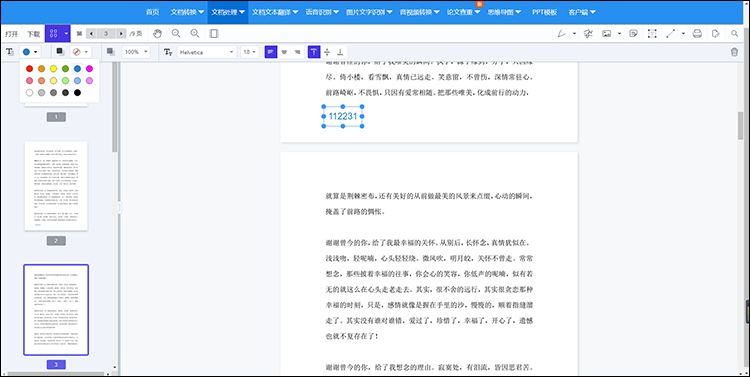
在PDF文件中添加文字之后,先在网页中把文章内容前后预览一遍,倘若内容无误的话,就可以点击页面左上角的“下载”,将对应的文档下载至电脑中。
PDF添加文字注意事项:
1.往PDF文件中添加文字后,字体颜色、文本背景色、透明度、字体、字号可能需要修改。
2.PDF文件中新加文字内容之后,需要对PDF文件进行保存操作,以免造成内容丢失现象。
那么以上就是小编今天给大家分享的PDF添加文字怎么操作的全部内容了,如果大家对PDF文件添加文字的操作还不太熟悉的话,不妨跟着小编学习试试,希望今天分享的内容可以给大家带来帮助啊!
相关文章
pdf如何增加水印文字内容?自定义水印样式的3种方法
pdf如何增加水印文字内容?在处理PDF文件时,添加水印是一种常见的需求。无论是为了保护文档版权、标注文档状态(如“草稿”“机密”等),还是为了个性化文档,掌握添加水印的方法都十分重要。本文将详细介绍三种实用的方法,帮助你轻松为PDF文档添加自定义水印文字内容。
pdf数字签名怎么弄?四种方法轻松提升文件安全性
pdf数字签名怎么弄?在现代办公环境中,PDF文档已成为信息传递和存储的重要载体。然而,随之而来的安全隐患也不得不引起重视。如何确保PDF文件的真实性和完整性,PDF签名成为了一种有效的解决方案。本文将详细介绍四种不同的方法,帮助小伙伴们轻松地为PDF文件添加数字签名,从而提升文件的安全性。
pdf怎么增加空白页面?4款工具推荐及使用教程
pdf怎么增加空白页面?在处理PDF文件时,我们常常会遇到需要增加空白页面的情况。无论是为了整理文档结构,还是为了满足打印需求,掌握如何在PDF中增加空白页是一项非常实用的技能。本文将为你详细介绍四种常用的方法和工具,帮助你在不同的场景下轻松实现PDF编辑需求。
pdf怎么插入页码?使用这三种工具轻松实现
pdf怎么插入页码?缺乏页码的PDF文档在查阅和管理上常常显得不够便捷,为了提升PDF文档的使用效率,掌握PDF页码插入技巧灰分重要。本文将深入探讨三种常用的PDF页码插入工具及其使用方法,助小伙伴们轻松实现PDF页码添加,优化文档管理和阅读体验。
pdf页脚怎么设置连续页码?4种方法助你轻松搞定
pdf页脚怎么设置连续页码?PDF文件在工作和学习中扮演着重要的角色,无论是学术论文、报告还是电子书,清晰的页码设置对于文档的阅读和检索都极为关键。但在处理PDF文件时,我们常常会遇到页脚页码设置的难题。在接下来的内容中,本文将详细介绍4种方法,让你快速掌握PDF添加页码的设置技巧。

 ”
” ”在浏览器中打开。
”在浏览器中打开。

